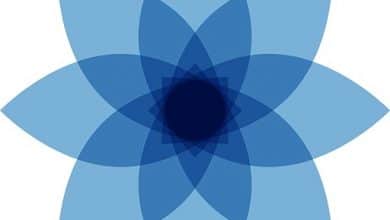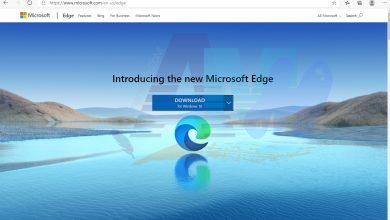برنامج : AESCrypt لتشفير الملفات وحماية البيانات في أنظمة الوندوز واللينكس والماك

برنامج : AESCrypt لتشفير الملفات وحماية البيانات في أنظمة الوندوز واللينكس والماك
يعتبر تشفير الملفات أهم ركائز الحفاظ على أمن المعلومات الشخصية، فهو يحافظ على سرية معلوماتك من أن تُكتشف في حالة سرقة جهازك او إضاعته، وكذلك في حالة إختراقك، فيستطيع الهاكرز أن يسرق ملفاتك السرية هذه ولكن بما أنها مشفرة فلن يستطيع قرائتها والإطلاع عليها إلا بمعرفة مفتاح التشفير الذي يجب ألا يمتلكه إلا أنت.
كذلك لو صادرت جهات التحقيق او القضاء او الأجهزة الأمنية، أجهزتك وكانت مشفره ومحمية فليس عليك أن تعطيهم مفتاح التشفير، بل مهمتهم أن يقوموا بتحرير وجمع الأدلة ضدك، لا أن تقوم أنت بإدانة نفسك بنفسك والقاعدة القانونية تقول ” المتهم بريئ حتى تثبت إدانته ” لذلك لا يجبر القضاء الأمريكي المتهمين على كشف أرقامهم السرية، بل يجب على جهات التحقيق أن تُقنع المحكمة بضرورة طلب إيميلات المتهم من مزود الخدمة ” جوجل مثلا ” فيتم طلبها، أما الأجهزة الشخصية المشفرة، فإن مهمة جهات التحقيق هي كسر هذا التشفير والبحث بالأدلة فيه إن استطاعوا، فإذا عجزوا عن كسره أو إقناعك بمساعدتهم لأي سبب من الأسباب، أعتبر هذا الحرز ليس ذو قيمة.
وكبداية بسيطة حول برامج التشفير التي تحمي بياناتك وخصوصيتك، معنا اليوم برنامج سهل جدا، وتستطيع إستخدامة في أنظمة ” وندوز – ماك – لينكس ” ويقوم بتشفير الملفات والوثائق والصور ونحوها بتشفير عالي ومتقدم ( AES ) لكن عليك إختيار رقم سري لا يقل على عشرة خانات حتى يصعب كسر تشفيره.
برنامج AESCrypt برنامج مجاني لتشفير الملفات
إستخدامات البرنامج : تشفير الملفات والوثائق برقم سري وبتشفير عالي، تشفير الملفات عند مشاركتها مع شخص حتى لا يستطيع أحد قرائها لو تم إعتراضها، تشفير الملفات المرفقة بالإيميلات، تشفير ملفات الباك اب، تشفير الملفات والوثائق الحساسة قبل رفعها ووضعها بخدمات الكلاود مثل DropBox و SkyDrive وغيرهم، حماية الملفات فيما لو تعرض الجهاز للسرقة او الضياع.
بيئات العمل : أجهزة الوندوز بكافة إصدارها – أنظمة الماك – أنظمة لينكس.
تحميل البرنامج :
يمكنك تحميل البرنامج من الموقع الرئيسي له هنا ؛ ( لاتختر Consle )
وإختيار نظام التشغيل الخاص بك.
تنصيب البرنامج في أنظمة الوندوز :
بعد تحميل البرنامج الخاص بنظام وندوز وهو على هيئة ملف مضغوط، سيخرج لك ملفين إثنين ( Setup.exe و AESCrypt.msi ) إستخدم ملف AESCrypt.msi فقط لتنصيب البرنامج وتجاهل ملف Setup.exe،إلا إذا ظهر لك خطأ فى التثبيت إذن ينقصك بعض الملفات المهمة على الوندوز حتى يعمل البرنامج وقتها قم بتشغيل setup ليحملها من الانترنت ..
بعدها أكمل الخطوات بشكل سهل كلها Next و Next، بعد الإنتهاء من تنصيب البرنامج إذهب الى اي ملف مثلاً ( txt – pdf – doc – ppt – zip – rar ) واضغط عليه ( كلك يمين ) وستظهر لك قائمة فيها AES Encrypt هكذا :- 
بعد ذلك سيطلب منك البرنامج وضع ( رقم سري ) باسوورد على الملف المختار، هكذا :
 بعد ذلك سيتم إنشاء ملف جديد مشفر ، مثلا لو كان لديك ملف بإسم ( Secrets.txt ) سيخرج لك ملف جديد بنفس المكان بإسم ( Secrets.txt.aes ) وهو الملف المشفر، طبعا لا تنسى حذف الملف الأول. في حالة رغبتك بتشفير مجلد، قم بضغط المجلد ليكون على هيئة zip او rar ثم إتبع نفس الطريقة لتشفيره.
بعد ذلك سيتم إنشاء ملف جديد مشفر ، مثلا لو كان لديك ملف بإسم ( Secrets.txt ) سيخرج لك ملف جديد بنفس المكان بإسم ( Secrets.txt.aes ) وهو الملف المشفر، طبعا لا تنسى حذف الملف الأول. في حالة رغبتك بتشفير مجلد، قم بضغط المجلد ليكون على هيئة zip او rar ثم إتبع نفس الطريقة لتشفيره.
لفك التشفير إذهب للملف المشفر Secrets.txt.aes في حالتنا، ثم قم بالضغط عليه مرتين ( دبل كلك ) أو ( كلك يمين ) وستظهر لك قائمة فيها AES Decrypt أضغط عليها ثم أدخل الرقم السري، وسيتم استرجاع الملف السابق وفك تشفيرة.
الإستخدام في نظام الماك :- قم بتنزيل الملف من هنا ثم قم بتنصيب البرنامج ، وبعده لتشفير اي ملف قم بسحبه ووضعه داخل البرنامج.
قم بتنزيل الملف المطلوب من هنا
wget http://www.aescrypt.com/download/v3/linux/AESCrypt-GUI-1.0-Linux-x86_64-Install.gz
gunzip AESCrypt-GUI-1.0-Linux-x86_64-Install.gz
chmod +x AESCrypt-GUI-1.0-Linux-x86_64-Install
./AESCrypt-GUI-1.0-Linux-x86_64-Install
هنا تم تنزيل البرنامج ثم تنصيبة على الجهاز.
لإستعمال البرنامج بالكوماند لاين نقوم بالتالي :-
aescrypt -e -p yourpassword test.txt
بهذه الطريقة يتم تشفير الملف ، حيث يعتبر الـ -e طلب للتشفير encrypt و -p هي باسوردك، ثم سيتم تشفير الملف وإخراج ملف جديد بإسم test.txt.aes
لفك تشفير الملف تقوم بالكوماند التالي :
aescrypt -d -p yourpassword test.txt.aes
بحديث تكون -d هي طلب تشفير الملف decrypt والـ p هي باسورد التشفير، ثم يستم اخراج الملف الصحيح وغير مشفر.
يوجد العديد من برامج التشفير والمجانية والمفتوحة المصدر، وبرنامج AESCrypt هو فقط أحدها، بدأنا فيه لسهولة إستخدامة وحمايته للملفات بشكل جيد.
________
عن عبدالله العلي ؛محقق معلوماتي وخبير أمن بيانات